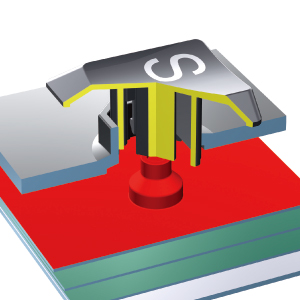人気商品
Wii、PS3対応アイソレーションスリムキーボード(ブラック) SKB-SL13BK
この商品を見た人はこちらもチェックしています
このカテゴリーの人気商品
- 商品特長
- 仕様
- 対応機種
- よくある質問
-
●指が隣り合うキーに触れにくい「アイソレーション」タイプのキーボードです。誤入力の軽減になります。
●キー内部にホコリが入りにくい構造です。
●表面が平らになり、掃除がしやすいフラットキーです。
●余分なスペースを排除し、テンキー付きキーボードとしてはコンパクトな幅400mm以下に仕上げました。
●適度な傾斜で入力しやすくなっています。
●使わないときは立てて収納でき、机の上を広々と使える省スペース設計です。
●確実な押し心地はそのままの軽快なキータッチでご使用いただける、うす型メンブレンを採用しています。
●差し込むだけで動作するドライバ不要のUSB接続タイプです。
●通常のBackSpaceキーに加え、テンキー部分にもBackSpaceキーを追加しました。表計算入力に便利です。
-
■カラー:ブラック
■キー数:108キー
■キー表示:日本語109A配列準拠
■キーピッチ:19mm(文字キー以外は除く)
■インターフェース:USB(Aコネクタタイプ)
■キースイッチ:薄型メンブレン
■キーストローク:2.2±0.3mm
■動作力:65±15g
■消費電流:最大100mA
■サイズ:W389×D115.7×H19.6mm
■重量:500g
■ケーブル長:約1.5m
-
■対応機種:各社DOS/Vパソコン
※ただし、USBポートを持ちパソコン本体メーカーがUSBポートの動作を保証している機種。
■対応OS:Windows 10・8.1・8(64bit/32bit)・7(64bit/32bit)・Vista・XP 、Windows RT
※ノートパソコンや各メーカー純正キーボードのファンクションキーに割付けられている特殊機能(画面の明度調整やボリュームのアップダウンなど)は、このキーボードからは操作できません。
※このキーボードを初めて使用するときに、パソコンの機種・BIOSによっては、起動前にPS/2マウスかPS/2キーボードを本体に直接接続しておく必要があります。
※パソコンの機種・BIOSによっては、サスペンドモード(スリープモード、スタンバイモード)後にUSBキーボードを認識しない場合があります。この時は接続しているUSBコネクタを一度引き抜いてからもう一度接続し直してください。
※キーボード検索システムはこちら→………[リンク]
-
-
【日本語配列キーボード】記号がキーの刻印通りに入力できません。英語配列になっている可能性があるため、以下の設定をお試しください。
●Windows11の場合
1.「スタート」−「設定」をクリック
→画面左側にある「時刻と言語」をクリック→「言語と地域」をクリック
2.言語の「優先する言語を追加する」の下に「日本語」があるので、「…」をクリック
→「言語のオプション」をクリックします。
3.「キーボードレイアウト」が「英語キーボード(101/102キー)」になっていた場合、
「レイアウトを変更する」をクリック→「日本語キーボード(106/109キー)」に変更→
「今すぐ再起動する」をクリックして再起動する
4.再起動後、キーの刻印通りに入力が可能かご確認ください。
●Windows10の場合
1.「スタート」−「設定(歯車のアイコン)」をクリック
→「時刻と言語」を開いてウィンドウ内左側にある「言語」をクリック
2.「優先する言語を追加する」の下に「日本語」があるのでクリック
→「オプション」をクリック
3.「ハードウェアキーボードレイアウト」が「英語キーボード (101/102キー)」になっていた場合、「レイアウトを変更する」をクリック→「日本語キーボード(106/109キー)」に変更→「今すぐ再起動する」をクリックして再起動する
4.再起動後、キーの刻印通りに入力が可能かご確認ください。 -
「\ ろ」キーを押しても「\」バックスラッシュが出てきません。日本語Windows10をご利用の場合、
キーボードの「\ ろ」のキーを押してもバックスラッシュは入力されず、¥が入力されます。
日本語Windowsの場合、バックスラッシュと¥は同じ文字コードを使用する為、
日本語フォントを使用している場合は¥、英語フォントを使用すると\が入力されます。 -
6点入力に対応しているUSBキーボードはありますか。現在対応確認が取れている品番は以下になります。
SKB-SL29BK
SKB-SL29W
SKB-SL16BK
SKB-SL16W
SKB-KG2BKN2
SKB-KG2WN2
SKB-SL32BK
SKB-SL31BK
SKB-SL33BK
SKB-SL17BKN
SKB-SL17WN
SKB-WL32BK
SKB-WL31BK
※弊社ではキーボードの「F」「D」「S」「J」「K」「L」をメモ帳などのソフトを起動した後、同時に押し一度で6キーすべてが入力されるキーボードを掲載しております。 「F」「D」「S」「J」「K」「L」以外のキーの6個同時入力は入力できない場合があります。 -
NumLockキーがON(LEDが点灯)の状態でもテンキー部が使えません(数字が入力できません)。NumLockキーがONになっているのにテンキーが使えない場合、【マウスキー機能】が働いている可能性があります。
これをOFFにすると正常にテンキーが使えるようになりますので下記設定方法をお試しください。
[Windows10の設定変更]
スタート→Windowsの設定(歯車マーク)→デバイス(Bluetooth、プリンター、マウス)→検索窓に「マウス」と入力し、プルダウンから「マウス機能をオンまたはオフにする」を選択
「マウスをキーパッドで操作する」
【テンキーを使用するためにマウスキー機能をオンにして、マウスポインターを移動する】がONになっている場合
【NumLockキーがONの時に限り、マウスキー機能を使用する】の項目をOFFに変更 -
キーボードのスリープキーを押してスリープモードになったが、どうしたら復帰できるか?スリープモードからの復帰方法はパソコン側の設定によります。
初期の設定はパソコンの電源ボタンを押すことで復帰するようになっている場合が多いです。
*電源ボタンは長押(強制終了)しないでください。 -
Microsoft ExcelでEnterキーを入れるとカーソルが右へ動くようにできますか。Excelのオプション設定で設定できます。
-
Wii、PS3対応アイソレーションスリムキーボード(ブラック) SKB-SL13BKのレビュー
- 総合評価:
- 5.0
- (5件のカスタマーレビュー)
-
-
実は。
予備用に買ったので。家にPC三台ありますから。予備用なので。まだ使用してません。各隊は在庫処理品なので。満足してます。
投稿日:2017/03/04 【アウトレット商品を購入した方のレビュー】sleepleo さん 約7年前にサンワダイレクトでご購入
-
良い感じです
長年、ノートパソコンを使っていましたが、デスクトップを中心に仕事することにした為、キーボードが必要となりました。
古いキーボードはあったのですが、違和感を感じて、このキーボードを購入しました。
このキーボードは、ノートパソコンのキーと感覚が似ているので、使いやすいです。
また、10キーがあるわりには、小型で軽量の為、重宝しています。投稿日:2016/10/02 【アウトレット商品を購入した方のレビュー】絶対自作派 さん 約8年前にサンワダイレクトでご購入
-
コンパクトだけど使い勝手がいい!!
仕事場の机の上をすっきりとしたくて、小さめのキーボードを探していました。このキーボードはコンパクトながら、キーのピッチが広く、キータッチも好みで入力しやすいです。仕事も捗ります。ただタッチの音がもう少し押さえられるといいと感じました。カチャカチャする音が少し安っぽさを感じます。
投稿日:2015/08/25kooozzz さん 約9年前にサンワダイレクトでご購入
-
コンパクトなのにテンキーつき!
コンパクトなのにテンキーまでついてます。狭いデスクでもあまり場所をとらずマウス操作のスペースも確保できたりします。
自分は仕事で19インチラックを使うことがあるのですが、19インチラックの狭い引き出し台などでも載せることができ、いつも重宝しています。投稿日:2014/09/15工事くん さん 約11年前にサンワダイレクトでご購入
最近投稿されたレビュー
同じテーマの商品
注目の新商品
おすすめの特集
みんなの投稿

06hinatan14
単三・単四乾電池を組み合わせてスッキリ収納できるよ♪電池の端を押すと起き上がる
もっと見る
boyooon.__
保育士をしてるから書類作成にPCは必須…これなら効率も良いしなによりも可愛くて
もっと見る
キカ大@キカダイ
肩が痛くなくてイイ!地味に痛いホイールスクロール作業ですがさすがサンワダイレク
もっと見る
haru2422
台座自体も簡易スタンドになっているので、スイッチ本体を置いたりゲーム置き場にも
もっと見る
ますえい
電源タップから飛び出るケーブルに悩まされている人におすすめ。ごちゃごちゃしてい
もっと見る
reinalive04
クリエーターだけでなくゲーマーの人にもお勧めできるなと思いました。例えば、Ex
もっと見る
音色
回転椅子は、サイズ感もちょうど良くて、広くない我が家でも大活躍です!旦那さんも
もっと見る
h_____hom…
お出掛けする時の必需品!ケーブルレスモバイルバッテリーがコンパクト軽量でとって
もっと見る